Pobieranie i aktualizacja sterowników chipsetu AMD x570 dla systemu Windows
Opublikowany: 2022-08-31Przeczytaj nasz przewodnik, aby poznać różne metody pobierania i aktualizowania sterowników chipsetu AMD x570 w systemach Windows 11, 10, 8 i 7.
Bardzo ważne jest posiadanie najnowszych sterowników chipsetu na komputerze z systemem Windows, aby skutecznie komunikować się z płytą główną i przekazywać prawidłowe polecenia. Jednak podstawowe sterowniki są wstępnie zainstalowane w systemie, ale aby dodać zaawansowane funkcje, wielu producentów płyt głównych często wydaje aktualizacje sterowników. Jeśli więc chcesz dodać te specjalne funkcje do swojego chipsetu AMD, musisz pobrać najnowsze i kompatybilne sterowniki. W tym artykule wyjaśnimy kilka prostych metod uruchamiania pobierania sterowników AMD x570 w systemie Windows 11 lub starszych wersjach.
Jak pobrać, zainstalować i zaktualizować sterowniki chipsetu AMD x570 na komputerze z systemem Windows?
Poniżej przedstawiono kilka nieuciążliwych sposobów, które można wykorzystać do pobrania sterownika chipsetu AMD x570 w systemie Windows 11, 10 lub starszych wersjach. Śmiało i dowiedz się więcej o metodach.
Metoda 1: Ręczne pobieranie sterowników chipsetu AMD x570 za pośrednictwem oficjalnej strony internetowej
Masz wiedzę techniczną i dużo czasu? Jeśli tak, można łatwo dostosować tę metodę i ręcznie zainstalować sterowniki AMD x570 dla systemów Windows 10, 11, 8 i 7. Możesz wykonać poniższe kroki, ale przed rozpoczęciem upewnij się, że musisz znać wszystkie specyfikacje swojego komputera.
Krok 1: Przede wszystkim przejdź do oficjalnej strony AMD Chipset .
Krok 2: Wpisz x570 w pasku wyszukiwania i znajdź odpowiedni sterownik chipsetu dla swojego komputera. 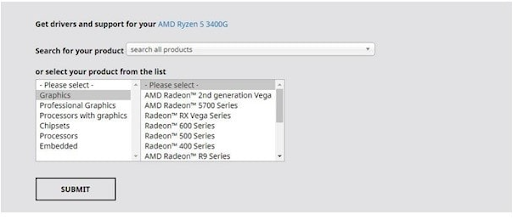
Krok 3: Wybierz zgodny plik sterownika zgodnie z aktualnie uruchomioną wersją systemu Windows i kliknij opcję Pobierz znajdującą się obok pliku sterownika. 
Krok 4: Poczekaj na zakończenie procesu pobierania. Kliknij dwukrotnie plik instalacyjny, a następnie zastosuj się do instrukcji wyświetlanych na ekranie, aby pomyślnie zainstalować sterowniki chipsetu AMD x570 dla systemów Windows 11, 10, 8 i 7.
Uruchom urządzenie od nowa po zakończeniu procesu instalacji.
Przeczytaj także: Jak pobrać i zaktualizować sterowniki AMD RX 5700 XT w systemie Windows
Metoda 2: Zaktualizuj sterowniki chipsetu AMD x570 w Menedżerze urządzeń
Menedżer urządzeń to kolejny sposób, w jaki można pobrać sterowniki chipsetu AMD x570 dla systemu Windows 11, 10 lub starszych wersji. Wystarczy postępować zgodnie z procedurą podaną poniżej:
Krok 1: Wywołaj okno dialogowe Uruchom, szybko naciskając jednocześnie klawisze klawiatury Windows i R.
Krok 2: Gdy pojawi się Uruchom terminal, wpisz devmgmt.msc i kliknij klawisz Enter na klawiaturze. 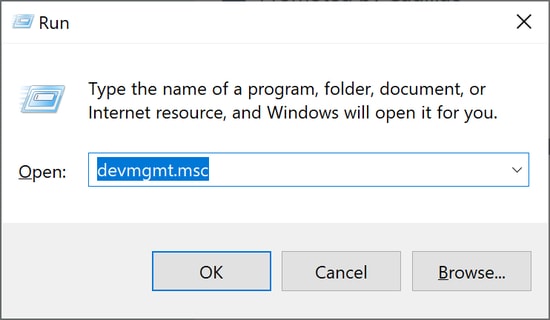
Krok 3: Ta akcja przeniesie Cię do Menedżera urządzeń, tutaj musisz poszukać kategorii Urządzenia systemowe i kliknąć ją dwukrotnie, aby kontynuować.
Krok 4: Następnie kliknij Aktualizuj oprogramowanie sterownika z dostępnych opcji. 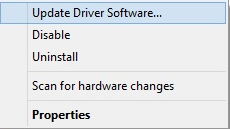

Krok 5: W ostatnim monicie kliknij opcję Wyszukaj automatycznie zaktualizowane oprogramowanie sterownika . 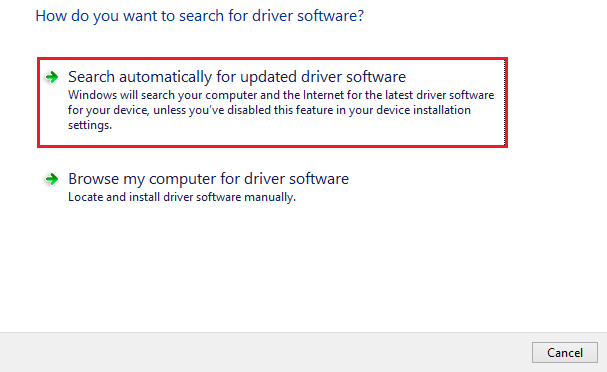
Po wykonaniu powyższych kroków musisz usiąść i spędzać czas, aż program (Menedżer urządzeń) skontaktuje się z serwerem Microsoft w celu uzyskania najnowszych aktualizacji sterowników i ich zainstalowania. Gdy wszystko zostanie zrobione, po prostu uruchom ponownie komputer, aby najnowsze aktualizacje sterowników zaczęły obowiązywać.
Metoda 3: Użyj narzędzia Bit Driver Updater, aby automatycznie zainstalować sterowniki chipsetu AMD x570 (zalecane)
Jeśli pobieranie sterowników jest skomplikowane przy użyciu metod ręcznych udostępnionych powyżej, możesz automatycznie zainstalować aktualizacje sterowników chipsetu AMD x570 za pomocą narzędzia Bit Driver Updater.
Jest to jedno z najpopularniejszych programów do aktualizacji sterowników dostępnych na rynku. Narzędzie do aktualizacji sterowników automatycznie skanuje komputer w poszukiwaniu przestarzałych lub uszkodzonych sterowników, a później udostępnia szczegółową listę sterowników, które należy zaktualizować. Nie tylko to, ale za pomocą tego narzędzia możesz łatwo naprawić wszystkie problemy/błędy związane z systemem Windows.
Zadanie można wykonać za pomocą bezpłatnej lub pro wersji Bit Driver Updater. Co robi różnicę, wersja pro wymaga tylko jednego kliknięcia myszą, aby jednym kliknięciem zainstalować wszystkie najnowsze sterowniki PC. Natomiast darmowa wersja umożliwia instalowanie jednej aktualizacji sterownika na raz. Zastosuj poniższe kroki, aby pobrać sterowniki chipsetu AMD x570 za pomocą narzędzia Bit Driver Updater:
Krok 1: Aby rozpocząć, pobierz Bit Driver Updater.
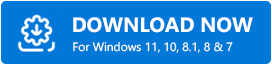
Krok 2: Uruchom pobrany plik instalacyjny, a następnie postępuj zgodnie z instrukcjami kreatora instalacji, aby zakończyć proces.
Krok 3: Uruchom Bit Driver Updater i kliknij opcję Skanuj z lewej strony. 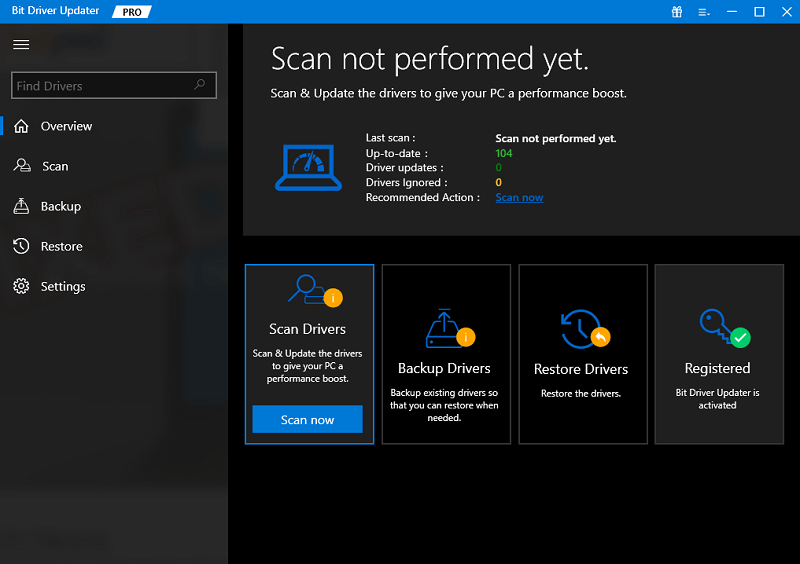
Krok 4: Pozwól, aby operacja skanowania została zakończona, po jej zakończeniu, a następnie przejrzyj wyniki skanowania. Znajdź sterownik chipsetu AMD x570, a następnie kliknij opcję Aktualizuj teraz dostępną obok niego. A jeśli uzyskujesz dostęp do wersji Pro Bit Driver Updater, wolę kliknąć Aktualizuj wszystko zamiast klikać Aktualizuj teraz. Ta akcja pozwoli Ci zainstalować masowe pobieranie sterowników od razu, co oszczędza dużo czasu i wysiłku ręcznego. 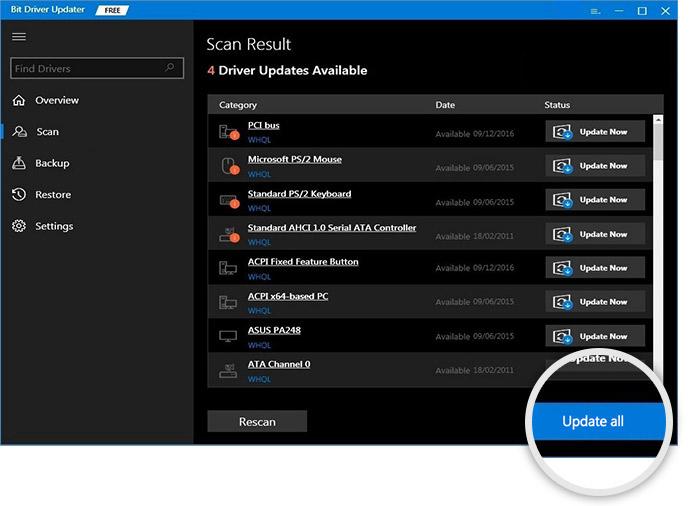
Należy pamiętać, że wersja pro Bit Driver Updater zapewnia całodobową pomoc techniczną i 60-dniowe pełne zabezpieczenie zwrotu pieniędzy.
Przeczytaj także: Pobieranie i aktualizacja sterowników AMD dla systemu Windows
Jak pobrać sterowniki chipsetu AMD x570 dla systemu Windows: Objaśnienie
Aby uzyskać najlepsze wrażenia z korzystania z chipsetu AMD x570, zaleca się zainstalowanie w systemie najnowszej wersji sterowników chipsetu AMD x570. W tym poście na blogu omówiliśmy trzy najprostsze sposoby, które obejmują zarówno ręczne, jak i automatyczne podejście, aby szybko zakończyć proces pobierania sterowników dla sterowników chipsetu AMD.
Naszym zdaniem najprostszym sposobem na pobranie i aktualizację sterowników AMD x570 dla Windows 11/10 jest Bit Driver Updater. Oprogramowanie automatycznie znajdzie, pobierze i zainstaluje najnowsze sterowniki na Twoim urządzeniu.
Masz pytania lub sugestie? Następnie daj nam znać w sekcji komentarzy poniżej. Jeśli uznasz ten artykuł za pomocny, zapisz się do naszego Newslettera. Dzięki temu uzyskasz dostęp do ponad setek artykułów obejmujących wszystko, co dotyczy niszy technicznej. Oprócz tego możesz również śledzić nas w naszych mediach społecznościowych – Facebook, Twitter, Instagram i Pinterest.
